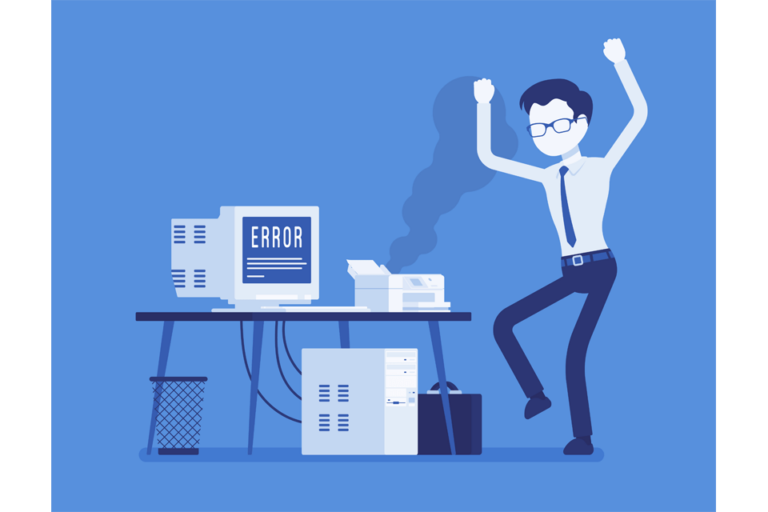Методы исправления «Ошибка XCRun, неверный активный путь разработчика» на Mac
Git полагается на ряд зависимостей в инструментах командной строки Apple Xcode для правильной работы. Если у вас не установлены Xcode Tools, вы получите ошибку xcrun: error: недопустимый активный путь разработчика (/Library/Developer/CommandLineTools) при каждой попытке запустить команду Git.
В этом руководстве объясняется, что это за ошибка и почему вы можете ее увидеть. Мы проведем вас через пример сценария, чтобы вы могли понять, как решить эту проблему.
Что такое Гит?
Git — самая популярная система контроля версий. Git отслеживает изменения, которые вы вносите в файлы, поэтому у вас есть запись о том, что было сделано, и вы можете вернуться к конкретным версиям, если это необходимо. Git также облегчает совместную работу, позволяя объединять изменения нескольких людей в один источник.
Итак, пишете ли вы код, который будете видеть только вы, или работаете в команде, Git вам пригодится.
Git — это программа, которая работает на вашем компьютере. Ваши файлы, а также их история сохраняются на вашем компьютере. Вы также можете хранить копии файлов и историю их изменений на онлайн-хостингах (таких как GitHub или Bitbucket). Наличие центрального места, где вы можете загружать свои изменения и загружать изменения от других, упрощает сотрудничество с другими разработчиками. Git может автоматически объединять изменения, позволяя двум людям работать над разными частями одного и того же файла, а затем объединять эти изменения, не теряя работу друг друга!
Git — это программное обеспечение, к которому можно получить доступ через командную строку (терминал) или настольное приложение с графическим пользовательским интерфейсом (GUI), например Sourcetree.
Что такое инструменты XCode?
Xcode — это среда разработки и отладки Mac, которая предоставляет необходимые файлы разработки для приложений Mac OS X и iOS.
Прежде чем они смогут разрабатывать программное обеспечение на Mac, разработчики должны сначала установить инструменты командной строки Xcode.
Apple предлагает полную среду разработки для программистов под названием Xcode. Вы должны установить полное приложение Xcode, если вы разрабатываете программное обеспечение для macOS, iOS, tvOS или watchOS.
Он не предустановлен, но его можно получить на веб-сайте разработчиков Apple или в Mac App Store.
Вам не понадобится полное приложение Xcode, если вы не разрабатываете программное обеспечение для устройства Apple (оно занимает более 40 ГБ дискового пространства!).
Вместо этого вы загрузите и установите инструменты командной строки Xcode. Это небольшой пакет для разработчиков программного обеспечения, включающий инструменты командной строки, которые запускаются в приложении «Терминал».
Эти инструменты использовались программистами в операционных системах Unix с момента зарождения вычислительной техники, и они являются основой почти всей разработки программного обеспечения.
К счастью, пакет инструментов командной строки Xcode занимает всего 1,2 ГБ дискового пространства.
Чтобы установить инструменты командной строки Xcode на Mac, у вас есть три варианта:
- установить весь пакет Xcode.
- установить инструменты командной строки Xcode через терминал
- установить инструменты командной строки Xcode через установку Homebrew
Если вы не разрабатываете программное обеспечение для устройства Apple, мы не рекомендуем устанавливать полный пакет Xcode. Загрузка займет слишком много времени и займет слишком много места на диске. Вместо этого попробуйте один из двух более быстрых методов.
Поскольку операционная система основана на Unix, давнем стандарте разработки программного обеспечения, macOS является самой популярной платформой для разработки программного обеспечения.
У вас будет прочная основа для добавления практически любого инструмента разработки с открытым исходным кодом, если вы установите инструменты командной строки Xcode.
Что такое Git xcrun: ошибка: недопустимый активный путь разработчика Ошибка?
При выполнении любой команды git, такой как git pull, git push, git clone, git status, git branch и т. д., пользователи получали ошибку в различных версиях macOS.
Некоторые пользователи Mac Terminal могут обнаружить, что использование pip, HomeBrew и других инструментов командной строки дает сбой или не работает должным образом с сообщением об ошибке «xcrun: ошибка: недопустимый активный путь разработчика (/Library/Developer/CommandLineTools)». Эти инструменты командной строки могут перестать работать после обновления системного программного обеспечения macOS, если они работали ранее.
Сообщение об ошибке обычно гласит:
xcrun: ошибка: недопустимый активный путь разработчика (/Library/Developer/CommandLineTools), отсутствует xcrun по адресу: /Library/Developer/CommandLineTools/usr/bin/xcrun
Что вызывает Xcrun: ошибка: неверный активный путь разработчика (/library/developer/commandlinetools)?
В большинстве случаев ошибка xcrun: error: недопустимый активный путь разработчика появлялась при попытке запустить команду git в приложении «Терминал» после обновления или обновления. Большинство возникающих ошибок касались компьютеров Mac, недавно обновленных до Big Sur.
Уведомление об ошибке выше говорит само за себя. В нем говорится, что активный путь разработчика, найденный в /Library/Developer/CommandLineTools, недействителен. Это означает, что ошибка связана не с самим git, а с инструментами командной строки.
Это происходит, даже если инструменты командной строки установлены в macOS и раньше работали нормально. Если ошибка появилась после обновления macOS, переустановка «Инструментов командной строки» на вашем Mac должна решить проблему с путями в установке «Инструменты командной строки».
Как справиться с Git Xcrun: ошибка: неверный активный путь разработчика

Первое, что вам нужно сделать, когда вы столкнетесь с этой ошибкой, — закрыть окно терминала и перезапустить его. После перезапуска приложения попробуйте снова запустить команду, чтобы проверить, работает ли она сейчас. Если ошибка была вызвана сбоем, перезагрузка приложения должна исправить это.
Вы также должны убедиться, что у приложения «Терминал» есть достаточные разрешения для запуска команды. Откройте окно Терминала с повышенными правами вместо обычной консоли, чтобы не столкнуться с проблемами доступа. Если эти шаги не помогли, перезагрузите Mac, прежде чем пытаться повторить все заново. Это также помогает сначала оптимизировать ваш компьютер с помощью Outbyte macAries, чтобы избавиться от ненужных файлов и других мелких проблем.
Если ошибка настолько постоянна, что эти шаги по устранению неполадок не работают, следуйте приведенным ниже решениям.
Чтобы решить эту проблему, установите Xcode. Если вы заинтересованы в разработке приложений для iOS, вы можете установить полную версию, и она также решит эту проблему. Загрузите файл Xcode .dmg с сайта разработчиков Apple.
Если вы не используете его часто, вы можете найти пакет инструментов командной строки для Xcode, а также загрузить и установить соответствующий файл .dmg. Вы можете загрузить его с сайта разработчиков Apple.
Исправление № 1. Установите или переустановите инструменты командной строки.
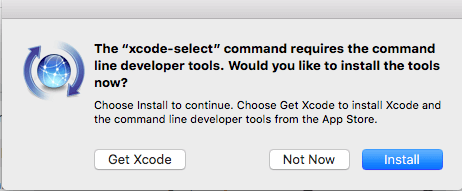
Если вы не хотите ничего загружать и просто хотите запустить несколько команд в терминале, чтобы решить эту проблему, вот решение для вас:
- Запустите приложение терминала. Вы также можете использовать любое другое приложение терминала. Для пользователей macOS: приложение «Терминал» можно найти в папке «Утилиты» папки «Приложения» или использовать Spotlight, чтобы найти его.
- В терминале введите следующую команду и нажмите Enter, чтобы установить инструменты командной строки: xcode-select –install
- Это команда, которую можно запустить в терминале, и она установит инструменты командной строки для Xcode. Вы должны получить следующий вывод: xcode-select: примечание: запрошена установка для инструментов разработчика командной строки.
- Нажмите кнопку Установить.
- Примите лицензионное соглашение, нажав кнопку «Принять».
Позвольте установке делать свою работу, не прерывайте ее. Это может занять некоторое время, так что наберитесь терпения. Теперь перезапустите терминальное приложение. Мне не пришлось перезапускать терминал. Но я знаю, что в некоторых случаях без перезагрузки не получится.
Наконец, вы можете повторно ввести команду, которую вы использовали, когда получили сообщение об ошибке, чтобы убедиться, что она выполняется без ошибок. (в моем случае это была команда git commit)
Если вам сообщат, что для загрузки требуется более 7 ГБ места, обратите внимание, что вы будете вынуждены загрузить приложение Xcode специально с сайта разработчиков Apple.
Приведенная выше команда должна решить проблему, если вы также не выполните следующую команду:
xcode-выбрать-сбросить
Хотя это решит вашу проблему, следующим шагом может быть установка пути для запуска инструментов командной строки без Xcode: xcode-select –switch /Library/Developer/CommandLineTools
Если вы работаете с Node.js и модулем, для которого требуется тип узла, в терминале может появиться следующее предупреждение:
xcode-select: ошибка: для инструмента «xcodebuild» требуется Xcode
но активный каталог разработчика «/Library/Developer/CommandLineTools» является экземпляром инструментов командной строки
Эта ошибка возникает, когда каталог разработчика xcodeselect указывает на /Library/Developer/CommandLineTools, когда требуется полный обычный Xcode (происходит, когда CommandLineTools устанавливается после Xcode). Вы можете быстро решить эту проблему, обновив каталог разработчиков до Xcode.app: sudo xcode-select -s /Applications/Xcode.app/Contents/Developer
Исправление № 2: установка со страницы загрузки Apple Developer
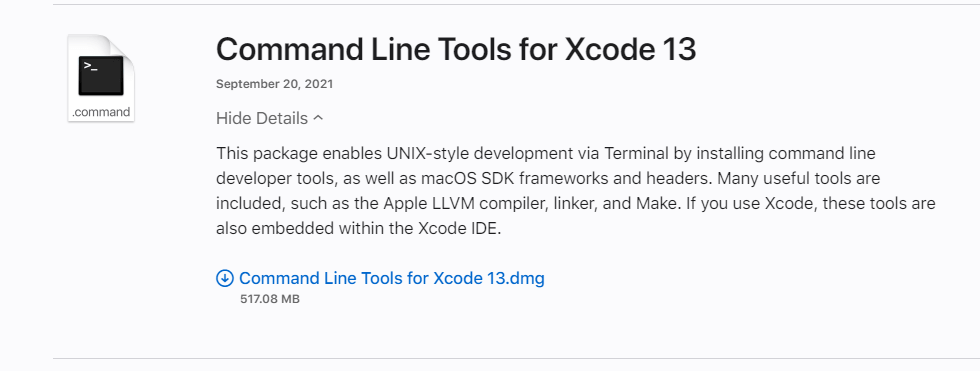
Если вы установили или переустановили инструменты командной строки из терминала, перезагрузили Mac, а ошибка не устранена, вы также можете попробовать установить инструменты командной строки вручную, используя файл DMG непосредственно из Apple.
Вам нужен Apple ID, чтобы получить доступ к загрузке, затем перейдите к разработчик.apple.com и загрузите инструменты командной строки для Xcode (последняя версия) и установите его вручную.
Если вы используете Homebrew, вам необходимо обновить его. Вы не должны переустанавливать Homebrew или удалять, а затем переустанавливать, простое обновление должно работать.
Исправление № 3: заставить терминал использовать XCode
Если на вашем Mac установлен Xcode, вы можете пропустить описанные выше шаги установки и заставить терминал использовать инструменты командной строки Xcode. Для этого нужно использовать следующие команды:
- судо xcode-выберите-сброс
- sudo xcodebuild-лицензия
Если у вас несколько версий Xcode, вы можете выбрать нужную версию с помощью этой команды: xcode-select –switch /Applications/Xcode.app
Вы также можете запустить инструменты командной строки без Xcode: xcode-select –switch /Library/Developer/CommandLineTools
Подведение итогов
Эта проблема может возникнуть после обновления операционной системы и приведения в негодность ранее запущенных служб в течение длительного времени. Однако приведенное выше решение должно исправить проблему xcrun: error: недопустимый активный путь разработчика (/library/developer/commandlinetools), с которой вы столкнулись. Если ни один из них не работает для вас, не стесняйтесь поделиться своим сообщением об ошибке в разделе комментариев ниже.